
એકાઉન્ટન્ટ્સ, ટેક્સ અધિકારીઓ અને ખાનગી ઉદ્યમીઓ સાથેના ઘણા બધા સૂચકાંકોમાંથી એક વેલ્યુ એડેડ ટેક્સ છે. તેથી, તેની ગણતરીનો મુદ્દો, તેમજ તેનાથી સંબંધિત અન્ય સૂચકાંકોની ગણતરી, તેમના માટે સુસંગત બને છે. એકમની રકમ માટેની આ ગણતરી એક પરંપરાગત કેલ્ક્યુલેટરનો ઉપયોગ કરીને પણ કરી શકાય છે. પરંતુ, જો તમારે ઘણાં નાણાકીય મૂલ્યો માટે વેટની ગણતરી કરવાની જરૂર હોય, તો પછી એક કેલ્ક્યુલેટર દ્વારા આવું કરવું ખૂબ મુશ્કેલ હશે. આ ઉપરાંત, ગણતરી કરતી મશીન હંમેશા ઉપયોગમાં અનુકૂળ નથી.
સદભાગ્યે, એક્સેલમાં તમે કોષ્ટકમાં સૂચિબદ્ધ થયેલ સ્રોત ડેટા માટે જરૂરી પરિણામોની ગણતરીમાં નોંધપાત્ર ગતિ લાવી શકો છો. ચાલો તે કેવી રીતે કરવું તે આકૃતિ કરીએ.
ગણતરી પ્રક્રિયા
સીધી ગણતરી પર આગળ વધતા પહેલા, ચાલો શોધી કા .ીએ કે સ્પષ્ટ કરવેરા ચુકવણીની રચના શું છે. વેલ્યુ એડેડ ટેક્સ વેચાયેલા ઉત્પાદનોની માત્રા પર માલ અને સેવાઓના વેચાણકર્તાઓ દ્વારા ચૂકવવામાં આવતા પરોક્ષ કર છે. પરંતુ વાસ્તવિક ચૂકવનારા ખરીદદારો છે, કારણ કે કરવેરાની ચુકવણીની રકમ પહેલાથી જ ખરીદી કરેલા ઉત્પાદનો અથવા સેવાઓના ખર્ચમાં શામેલ છે.
રશિયન ફેડરેશનમાં, કરનો દર હાલમાં 18% પર સેટ કરવામાં આવ્યો છે, પરંતુ વિશ્વના અન્ય દેશોમાં તે અલગ હોઈ શકે છે. ઉદાહરણ તરીકે, Austસ્ટ્રિયા, ગ્રેટ બ્રિટન, યુક્રેન અને બેલારુસમાં, તે 20% છે, જર્મનીમાં - 19%, હંગેરીમાં - 27%, કઝાકિસ્તાનમાં - 12%. પરંતુ અમે અમારી ગણતરીમાં રશિયા માટે સંબંધિત ટેક્સ રેટનો ઉપયોગ કરીશું. જો કે, ફક્ત વ્યાજ દરમાં ફેરફાર કરીને, નીચે આપેલ ગણતરી અલ્ગોરિધમ્સનો ઉપયોગ વિશ્વના કોઈપણ અન્ય દેશ માટે કરી શકાય છે જ્યાં આ પ્રકારના કર લાગુ પડે છે.
આ સંદર્ભે, એકાઉન્ટન્ટ્સ, ટેક્સ અધિકારીઓ અને વિવિધ કેસોમાં ઉદ્યમીઓની નીચેની મુખ્ય ક્રિયાઓ છે:
- વેરા વિના મૂલ્યમાંથી વાસ્તવિક વેટના ગણતરી;
- વેટની ગણતરી તે કિંમત પર કે જેમાં કર પહેલાથી શામેલ છે;
- વેટ વિનાની રકમની ગણતરી જે કિંમતમાં કર પહેલાથી શામેલ છે;
- વેરા વિના મૂલ્યના વેટ સાથેની રકમની ગણતરી.
એક્સેલમાં આ ગણતરીઓનો અમલ ચાલુ રહેશે.
પદ્ધતિ 1: કર આધારમાંથી વેટની ગણતરી કરો
સૌ પ્રથમ, ચાલો જોઈએ કે ટેક્સ બેઝમાંથી વેટની ગણતરી કેવી રીતે કરવી. તે ખૂબ સરળ છે. આ કાર્યને પરિપૂર્ણ કરવા માટે, તમારે કરવેરા દર દ્વારા કરપાત્ર આધારને ગુણાકાર કરવાની જરૂર છે, જે રશિયામાં 18% છે, અથવા 0.18 સંખ્યા દ્વારા. આમ, અમારી પાસે સૂત્ર છે:
"વેટ" = "કર આધાર" x 18%
એક્સેલ માટે, ગણતરી સૂત્ર નીચેનું સ્વરૂપ લે છે
= સંખ્યા * 0.18
સ્વાભાવિક રીતે, ગુણાકાર "સંખ્યા" આ કરવેરા પાયાની જાતે આંકડાકીય અભિવ્યક્તિ અથવા તે કોષનો સંદર્ભ છે જેમાં આ સૂચક સ્થિત છે. ચાલો કોઈ વિશિષ્ટ કોષ્ટક માટે આ જ્ knowledgeાનને વ્યવહારમાં લાવવાનો પ્રયાસ કરીએ. તેમાં ત્રણ કumnsલમ છે. પ્રથમમાં ટેક્સ બેઝના જાણીતા મૂલ્યો છે. બીજું ઇચ્છિત મૂલ્યો હશે, જેની આપણે ગણતરી કરવી જોઈએ. ત્રીજી કોલમમાં કરની રકમ સાથે માલની રકમ હશે. કેમ કે તે અનુમાન લગાવવું મુશ્કેલ નથી, પ્રથમ અને બીજા સ્તંભનો ડેટા ઉમેરીને તેની ગણતરી કરી શકાય છે.

- ઇચ્છિત ડેટા સાથે ક theલમનો પ્રથમ કોષ પસંદ કરો. અમે તેમાં એક નિશાની મૂકી "=", અને પછી કોલમમાંથી સમાન પંક્તિના સેલ પર ક્લિક કરો "કર આધાર". જેમ તમે જોઈ શકો છો, તેનું સરનામું તત્વમાં તરત જ દાખલ કરવામાં આવે છે જ્યાં આપણે ગણતરી કરીએ છીએ. તે પછી, ગણતરી સેલમાં, એક્સેલ ગુણાકાર ચિહ્ન સેટ કરો (*) આગળ, કીબોર્ડમાંથી મૂલ્ય ચલાવો "18%" અથવા "0,18". અંતે, આ ઉદાહરણમાંથી સૂત્ર નીચે આપેલ સ્વરૂપ લીધું:
= એ 3 * 18%તમારા કિસ્સામાં, તે પહેલાના ગુણક સિવાય બરાબર હશે. તેના બદલે "એ 3" ત્યાં અન્ય કોઓર્ડિનેટ્સ હોઈ શકે છે, જેના આધારે વપરાશકર્તાએ ટેક્સ બેઝ ધરાવતો ડેટા ક્યાં મૂક્યો છે.
- તે પછી, સેલમાં સમાપ્ત પરિણામ દર્શાવવા માટે, બટન પર ક્લિક કરો દાખલ કરો કીબોર્ડ પર. આવશ્યક ગણતરીઓ પ્રોગ્રામ દ્વારા તરત જ કરવામાં આવશે.
- જેમ તમે જોઈ શકો છો, પરિણામ ચાર દશાંશ સ્થાનો સાથે પ્રદર્શિત થશે. પરંતુ, જેમ તમે જાણો છો, રૂબલ ચલણમાં ફક્ત બે દશાંશ સ્થાનો (પેનિઝ) હોઈ શકે છે. આમ, અમારું પરિણામ સાચી થવા માટે, આપણે મૂલ્યને બે દશાંશ સ્થાને લઈ જવાની જરૂર છે. આપણે આ કોષોને ફોર્મેટ કરીને કરીએ છીએ. પછીથી આ પ્રશ્નમાં પાછા ન આવે તે માટે, અમે એક જ સમયે નાણાકીય મૂલ્યો મૂકવાના હેતુથી તમામ કોષોને ફોર્મેટ કરીશું.
સંખ્યાત્મક મૂલ્યોને સમાવવા માટે રચાયેલ કોષ્ટકની શ્રેણી પસંદ કરો. જમણું ક્લિક કરો. સંદર્ભ મેનૂ લોંચ થયેલ છે. તેમાંની વસ્તુ પસંદ કરો સેલ ફોર્મેટ.
- તે પછી, ફોર્મેટિંગ વિંડો લ isંચ કરવામાં આવે છે. ટેબ પર ખસેડો "સંખ્યા"જો તે અન્ય કોઇ ટેબમાં ખુલ્લી હતી. પરિમાણોના બ્લોકમાં "નંબર ફોર્મેટ્સ" સ્થિતિ પર સ્વિચ સેટ કરો "આંકડાકીય". આગળ, તે ક્ષેત્રની વિંડોના જમણા ભાગમાં તપાસો "દશાંશ સ્થાનોની સંખ્યા" ત્યાં એક આકૃતિ હતી "2". આ મૂલ્ય ડિફ defaultલ્ટ હોવું જોઈએ, પરંતુ ફક્ત તે કિસ્સામાં, જો ત્યાં કોઈ અન્ય નંબર પ્રદર્શિત થાય છે, તો તેને તપાસવા અને બદલવા યોગ્ય છે, અને નહીં 2. આગળ, બટન પર ક્લિક કરો "ઓકે" વિંડોની નીચે.

તમે નંબર ફોર્મેટના બદલે નાણાકીય પણ શામેલ કરી શકો છો. આ કિસ્સામાં, સંખ્યાઓ પણ દશાંશ સ્થળો સાથે દર્શાવવામાં આવશે. આ કરવા માટે, પેરામીટર બ્લોકમાં સ્વીચને ફરીથી ગોઠવો "નંબર ફોર્મેટ્સ" સ્થિતિમાં "પૈસા". પાછલા કિસ્સામાંની જેમ, આપણે ક્ષેત્રમાં પણ એવું જોઈએ છીએ "દશાંશ સ્થાનોની સંખ્યા" ત્યાં એક આકૃતિ હતી "2". ક્ષેત્રમાં તે હકીકત પર પણ ધ્યાન આપો "હોદ્દો" રૂબલ પ્રતીક સુયોજિત કરવામાં આવ્યો હતો, સિવાય કે, અલબત્ત, તમે ઇરાદાપૂર્વક બીજી ચલણ સાથે કામ કરવા જઇ રહ્યા છો. તે પછી, બટન પર ક્લિક કરો "ઓકે".
- જો તમે નંબર ફોર્મેટનો ઉપયોગ કરીને વિકલ્પ લાગુ કરો છો, તો પછી બધી સંખ્યાઓ બે દશાંશ સ્થાનો સાથે મૂલ્યોમાં રૂપાંતરિત થાય છે.

મની ફોર્મેટનો ઉપયોગ કરતી વખતે, બરાબર તે જ રૂપાંતર થશે, પરંતુ પસંદ કરેલા ચલણનું પ્રતીક મૂલ્યોમાં ઉમેરવામાં આવશે.
- પરંતુ, અત્યાર સુધી અમે વેરાના આધારના માત્ર એક જ મૂલ્ય માટે મૂલ્ય-વર્ધિત કર મૂલ્યની ગણતરી કરી છે. હવે આપણે આ બધી અન્ય રકમ માટે કરવાની જરૂર છે. અલબત્ત, તમે તે જ સાદ્રશ્ય દ્વારા સૂત્ર દાખલ કરી શકો છો જેમ આપણે પ્રથમ વખત કર્યું હતું, પરંતુ એક્સેલની ગણતરીઓ પરંપરાગત કેલ્ક્યુલેટર પરની ગણતરીથી અલગ છે કે જે સમાન ક્રિયાઓના અમલને પ્રોગ્રામમાં નોંધપાત્ર ગતિ લાવી શકે છે. આ કરવા માટે, ફિલ માર્કરની મદદથી ક copyપિ કરો.
અમે શીટનાં તત્વના તળિયે જમણા ખૂણામાં કર્સર મૂકીએ છીએ જેમાં પહેલાથી સૂત્ર શામેલ છે. આ કિસ્સામાં, કર્સરને નાના ક્રોસમાં રૂપાંતરિત કરવું જોઈએ. આ ફિલ માર્કર છે. ડાબી માઉસ બટન પકડી રાખો અને તેને ટેબલની ખૂબ નીચે ખેંચો.
- જેમ તમે જોઈ શકો છો, આ ક્રિયા કર્યા પછી, અમારા ટેબલમાં આવેલા ટેક્સ બેઝના તમામ મૂલ્યો માટે જરૂરી મૂલ્યની ગણતરી કરવામાં આવશે. આમ, અમે સાત નાણાકીય મૂલ્યો માટે સૂચકની ગણતરી તે કેલ્ક્યુલેટર અથવા તેનાથી, કાગળના ટુકડા પર જાતે કરી હોત તેના કરતા ખૂબ ઝડપથી કરી હતી.
- હવે આપણે કરની રકમ સાથે મળીને કુલ મૂલ્યની ગણતરી કરવાની જરૂર પડશે. આ કરવા માટે, ક columnલમમાં પ્રથમ ખાલી તત્વ પસંદ કરો "VAT સાથેની રકમ". અમે એક નિશાની મૂકી "="ક columnલમના પહેલા કોષ પર ક્લિક કરો "કર આધાર"સાઇન સુયોજિત કરો "+"અને પછી ક columnલમના પહેલા કોષ પર ક્લિક કરો "વેટ". અમારા કિસ્સામાં, પરિણામને આઉટપુટ કરવા માટેના તત્વમાં નીચેની અભિવ્યક્તિ પ્રદર્શિત થઈ:
= એ 3 + બી 3પરંતુ, અલબત્ત, દરેક કિસ્સામાં, કોષના સરનામાં અલગ અલગ હોઈ શકે છે. તેથી, જ્યારે સમાન કાર્ય કરતી વખતે, તમારે શીટના અનુરૂપ તત્વો માટે તમારા પોતાના કોઓર્ડિનેટ્સને બદલવાની જરૂર પડશે.
- આગળ બટન પર ક્લિક કરો દાખલ કરો સમાપ્ત ગણતરી પરિણામ મેળવવા માટે કીબોર્ડ પર. આમ, પ્રથમ મૂલ્ય માટેના કર સાથેની કિંમતની ગણતરી કરવામાં આવે છે.
- વેલ્યુ એડેડ ટેક્સ અને અન્ય મૂલ્યો માટે રકમની ગણતરી કરવા માટે, અમે ફિલ માર્કરનો ઉપયોગ કરીશું, કારણ કે આપણે પહેલાની ગણતરી માટે પહેલાથી જ કર્યું હતું.



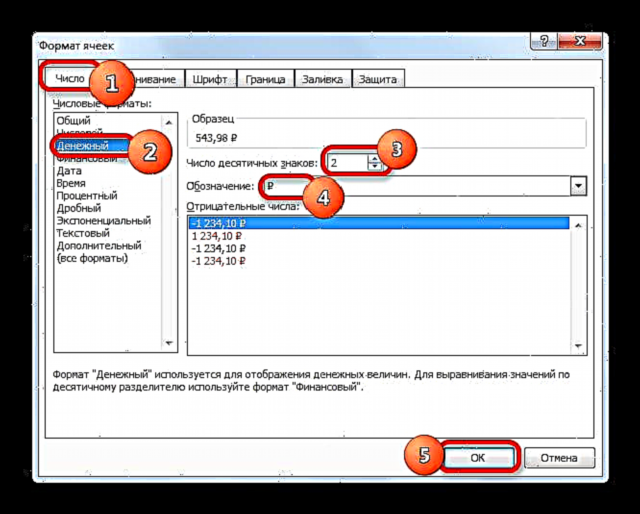
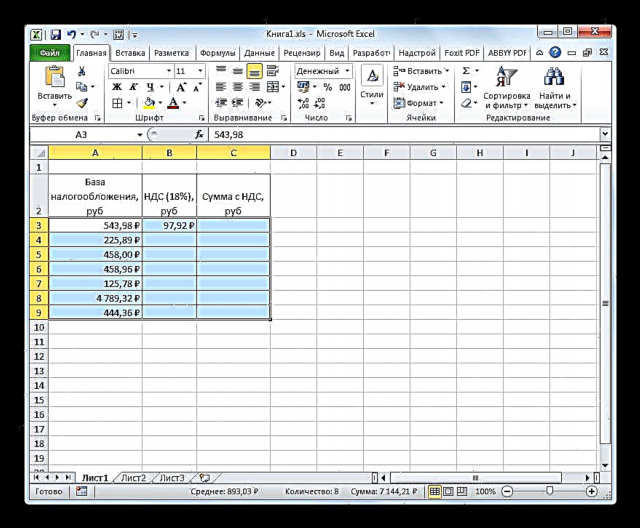
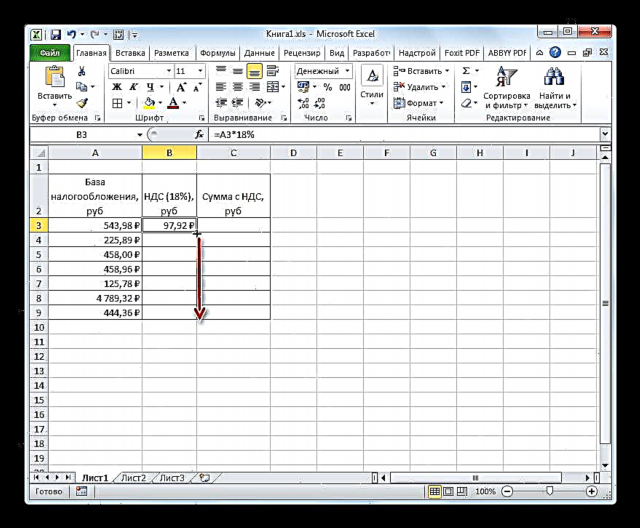
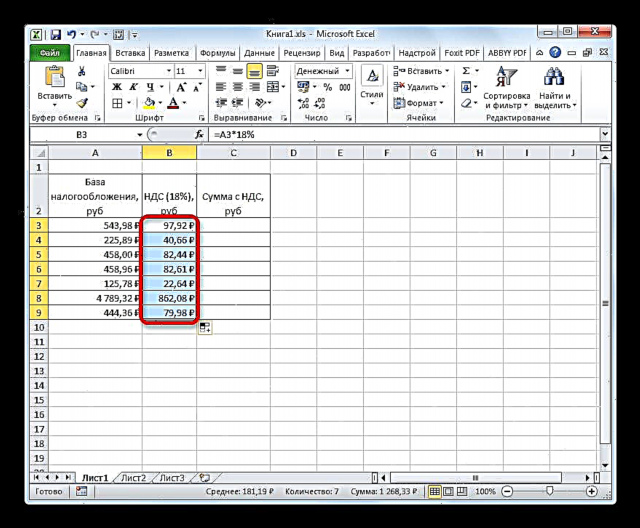
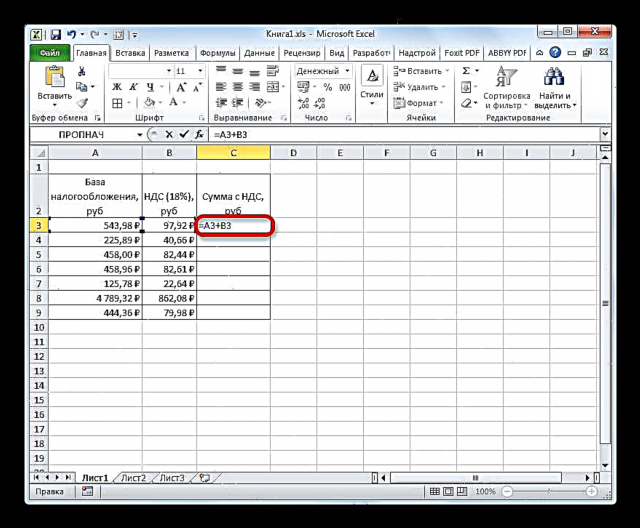


આમ, અમે ટેક્સ બેઝના સાત મૂલ્યો માટે જરૂરી મૂલ્યોની ગણતરી કરી. કેલ્ક્યુલેટર પર, આ વધુ સમય લેશે.
પાઠ: એક્સેલમાં સેલ ફોર્મેટ કેવી રીતે બદલવું
પદ્ધતિ 2: વેટ સાથેની રકમ પર કરની ગણતરી
પરંતુ એવા કિસ્સાઓ છે કે જ્યારે ટેક્સ રિપોર્ટિંગ માટે આ કર પહેલાથી શામેલ છે તે રકમમાંથી વેટના જથ્થાની ગણતરી કરવી જરૂરી છે. પછી ગણતરી સૂત્ર આના જેવો દેખાશે:
"VAT" = "VAT સાથેની રકમ" / 118% x 18%
ચાલો જોઈએ કે એક્સેલ ટૂલ્સનો ઉપયોગ કરીને આ ગણતરી કેવી રીતે થઈ શકે. આ પ્રોગ્રામમાં, ગણતરી સૂત્ર આના જેવો દેખાશે:
= સંખ્યા / 118% * 18%
દલીલ તરીકે "સંખ્યા" કરની સાથે માલના મૂલ્યના જાણીતા મૂલ્યની તરફેણ કરે છે.
ગણતરીના ઉદાહરણ માટે આપણે બધા સમાન કોષ્ટક લઈશું. ફક્ત હવે તેમાં એક ક columnલમ ભરવામાં આવશે "VAT સાથેની રકમ", અને ક columnલમ મૂલ્યો "વેટ" અને "કર આધાર" આપણે ગણતરી કરવી પડશે. અમે ધારીએ છીએ કે કોષ્ટક કોષો પહેલાથી જ બે દશાંશ સ્થાનો સાથે નાણાકીય અથવા આંકડાકીય ફોર્મેટમાં ફોર્મેટ કરેલા છે, તેથી અમે આ પ્રક્રિયાને પુનરાવર્તન કરીશું નહીં.
- અમે કર્સરને ઇચ્છિત ડેટા સાથે ક columnલમના પ્રથમ કોષમાં મૂકીએ છીએ. અમે સૂત્ર રજૂ કરીએ છીએ (= સંખ્યા / 118% * 18%) તે જ રીતે જે અગાઉની પદ્ધતિમાં ઉપયોગમાં લેવાય છે. તે છે, નિશાની પછી અમે સેલની એક લિંક મૂકીએ છીએ જેમાં કર સાથેના માલના મૂલ્યનું અનુરૂપ મૂલ્ય સ્થિત છે, અને પછી કીબોર્ડમાંથી અભિવ્યક્તિ ઉમેરો "/118%*18%" અવતરણ વિના. અમારા કિસ્સામાં, નીચેનો રેકોર્ડ પ્રાપ્ત થયો:
= સી 3/118% * 18%ઉલ્લેખિત રેકોર્ડમાં, એક્સેલ શીટ પરના ઇનપુટ ડેટાના વિશિષ્ટ કેસ અને સ્થાનના આધારે, ફક્ત કોષ સંદર્ભ બદલી શકે છે.
- તે પછી, બટન પર ક્લિક કરો દાખલ કરો. પરિણામની ગણતરી કરવામાં આવે છે. આગળ, અગાઉની પદ્ધતિની જેમ, ફિલ માર્કરનો ઉપયોગ કરીને, કોલમમાં અન્ય કોષો પર સૂત્રની નકલ કરો. જેમ તમે જોઈ શકો છો, બધી આવશ્યક કિંમતોની ગણતરી કરવામાં આવે છે.
- હવે આપણે કર ચૂકવણી વિના રકમની ગણતરી કરવાની જરૂર છે, એટલે કે ટેક્સ બેઝ. પાછલી પદ્ધતિથી વિપરીત, આ સૂચકની ગણતરી વધુમાં ઉપયોગ કરીને કરવામાં આવતી નથી, પરંતુ બાદબાકીનો ઉપયોગ કરીને. આ કરવા માટે, કુલ રકમમાંથી કરની રકમ બાદ કરો.
તેથી, ક columnલમના પહેલા કોષમાં કર્સર સેટ કરો "કર આધાર". નિશાની પછી "=" આપણે કોલમના પહેલા કોષમાંથી ડેટાને બાદ કરીએ છીએ "VAT સાથેની રકમ" મૂલ્ય જે ક columnલમના પ્રથમ તત્વમાં છે "વેટ". અમારા નક્કર ઉદાહરણમાં, અમને નીચેની અભિવ્યક્તિ મળે છે:
= સી 3-બી 3પરિણામ દર્શાવવા માટે, કી દબાવવાનું ભૂલશો નહીં દાખલ કરો.
- તે પછી, સામાન્ય રીતે, ફિલ માર્કરનો ઉપયોગ કરીને, ક elementsલમમાં અન્ય તત્વોની લિંકને ક copyપિ કરો.

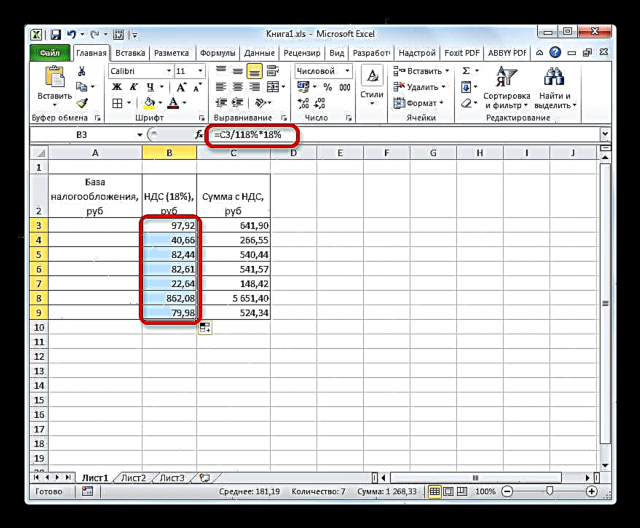


કાર્ય હલ ગણી શકાય.
પદ્ધતિ 3: કર આધારમાંથી કર મૂલ્યની ગણતરી
ઘણી વાર, કર આધાર સાથે મૂલ્ય ધરાવતા, કરની રકમ સાથે મળીને રકમની ગણતરી કરવી જરૂરી છે. આ કિસ્સામાં, કર ચૂકવણીના કદની ગણતરી કરવી જરૂરી નથી. ગણતરી સૂત્ર નીચે પ્રમાણે રજૂ કરી શકાય છે:
"VAT સાથેની રકમ" = "કરનો આધાર" + "કરનો આધાર" x 18%
તમે સૂત્ર સરળ કરી શકો છો:
"VAT સાથેની રકમ" = "કર આધાર" x 118%
એક્સેલમાં, તે આના જેવો દેખાશે:
= સંખ્યા * 118%
દલીલ "સંખ્યા" કરપાત્ર આધાર છે.
ઉદાહરણ તરીકે, ચાલો એક જ કોષ્ટક લઈએ, ફક્ત ક columnલમ વિના "વેટ", કારણ કે આ ગણતરીમાં તેની જરૂર રહેશે નહીં. જાણીતા મૂલ્યો સ્તંભમાં સ્થિત થશે "કર આધાર", અને ક columnલમમાં ઇચ્છિત રાશિઓ "VAT સાથેની રકમ".
- ઇચ્છિત ડેટા સાથે ક theલમનો પ્રથમ કોષ પસંદ કરો. અમે ત્યાં એક નિશાની મૂકી "=" અને ક columnલમના પહેલા કોષની એક લિંક "કર આધાર". તે પછી આપણે અવતરણ વિના અભિવ્યક્તિ દાખલ કરીએ છીએ "*118%". અમારા વિશેષ કિસ્સામાં, અભિવ્યક્તિ પ્રાપ્ત થઈ:
= એ 3 * 118%શીટ પર કુલ દર્શાવવા માટે, બટન પર ક્લિક કરો દાખલ કરો.
- તે પછી, અમે ફિલ માર્કરનો ઉપયોગ કરીએ છીએ અને ગણતરી કરેલ સૂચકાંકો સાથે કોલમની સંપૂર્ણ શ્રેણીમાં અગાઉ દાખલ કરેલા સૂત્રની નકલ કરીએ છીએ.

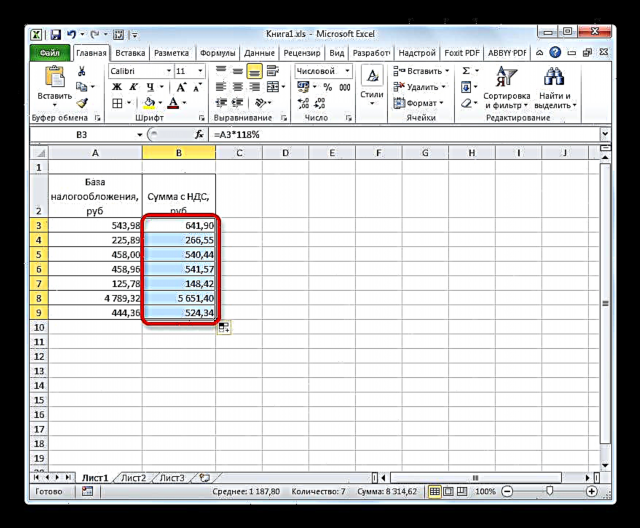
આમ, કર સહિતના માલના મૂલ્યનો સરવાળો, તમામ મૂલ્યો માટે ગણવામાં આવતો હતો.
પદ્ધતિ 4: કર સાથેની રકમના કર આધારની ગણતરી
તેમાં ઓછા કરની સાથે મૂલ્યમાંથી કર આધારની ગણતરી ઘણી વાર કરવામાં આવે છે. તેમ છતાં, આવી ગણતરી અસામાન્ય નથી, તેથી અમે પણ તેના પર વિચાર કરીશું.
ખર્ચમાંથી ટેક્સ બેઝની ગણતરી માટેનું સૂત્ર, જ્યાં કર પહેલાથી શામેલ છે, નીચે મુજબ છે:
"ટેક્સ બેઝ" = "વેટ સાથેની રકમ" / 118%
એક્સેલમાં, આ સૂત્ર નીચે આપેલ ફોર્મ લેશે:
= સંખ્યા / 118%
ડિવિડન્ડ તરીકે "સંખ્યા" કર સહિતના માલનું મૂલ્ય છે.
ગણતરીઓ માટે, અમે પાછલી પદ્ધતિની જેમ બરાબર તે જ ટેબલ લાગુ કરીએ છીએ, ફક્ત આ સમયે કોલમમાં જાણીતા ડેટા સ્થિત થશે "VAT સાથેની રકમ", અને કોલમમાં ગણતરી કરી "કર આધાર".
- અમે ક columnલમનો પ્રથમ તત્વ પસંદ કરીએ છીએ "કર આધાર". નિશાની પછી "=" આપણે ત્યાં બીજી કોલમના પહેલા કોષના કોઓર્ડિનેટ્સ દાખલ કરીએ છીએ. તે પછી આપણે અભિવ્યક્તિ દાખલ કરીએ "/118%". ગણતરી હાથ ધરવા અને મોનિટર પર પરિણામ દર્શાવવા માટે, બટન પર ક્લિક કરો દાખલ કરો. તે પછી, કર વિનાના પ્રથમ મૂલ્યની ગણતરી કરવામાં આવશે.
- અગાઉના કિસ્સાઓની જેમ, ક columnલમના બાકીના તત્વોમાં ગણતરી કરવા માટે, અમે ફિલ માર્કરનો ઉપયોગ કરીએ છીએ.


હવે અમારી પાસે એક ટેબલ મળી ગયું છે જેમાં સાત વસ્તુઓ માટે ટેક્સ વિના માલની કિંમત એક જ સમયે ગણવામાં આવે છે.
પાઠ: એક્સેલમાં સૂત્રો સાથે કામ કરવું
જેમ તમે જોઈ શકો છો, વેલ્યુ એડેડ ટેક્સ અને સંબંધિત સૂચકાંકોની ગણતરી કરવાની મૂળભૂત બાબતોને જાણીને, એક્સેલમાં તેમની ગણતરીના કાર્યનો સામનો કરવો એ ખૂબ સરળ છે. ખરેખર, ગણતરી એલ્ગોરિધમ પોતે, હકીકતમાં, પરંપરાગત કેલ્ક્યુલેટર પરની ગણતરીથી ખૂબ અલગ નથી. પરંતુ, ઉલ્લેખિત ટેબલ પ્રોસેસરમાં theપરેશનનો કેલ્ક્યુલેટર પર એક નિર્વિવાદ ફાયદો છે. તે એ હકીકતમાં છે કે સેંકડો મૂલ્યોની ગણતરી એક સૂચકની ગણતરી કરતા વધારે સમય લેશે નહીં. એક્સેલમાં, શાબ્દિક રૂપે એક મિનિટની અંદર, વપરાશકર્તા સેંકડો હોદ્દા પરના કરની ગણતરી કરી શકશે, ભરણ માર્કર જેવા ઉપયોગી સાધનનો આશરો લેશે, જ્યારે સરળ કેલ્ક્યુલેટર પર સમાન પ્રમાણમાં ડેટાની ગણતરી કરવામાં કલાકો લાગી શકે છે. આ ઉપરાંત, એક્સેલમાં, તમે તેને અલગ ફાઇલ તરીકે સાચવીને ગણતરીને ઠીક કરી શકો છો.













